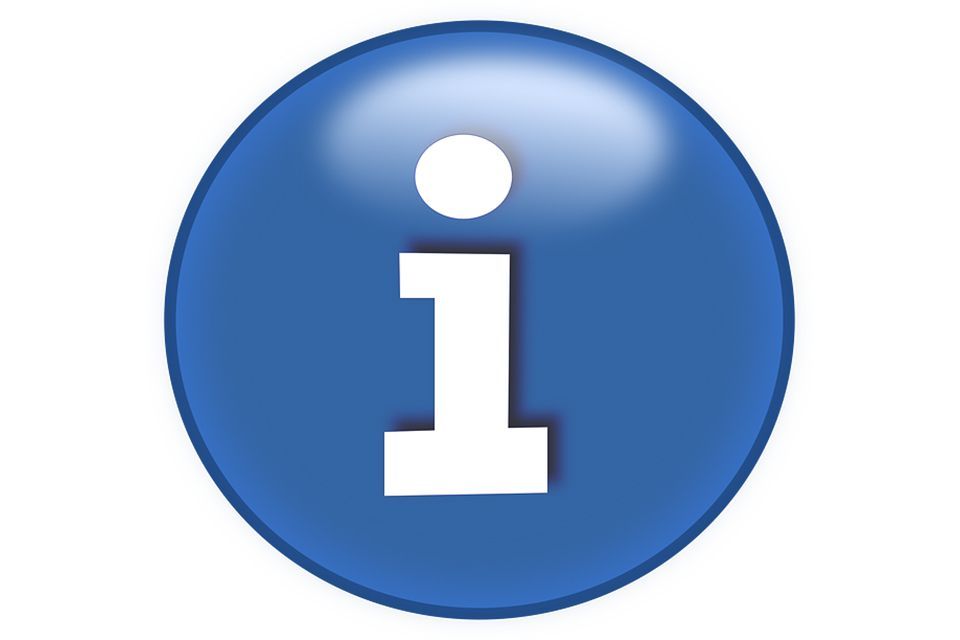Šie du metodai yra geriausias būdas sužinoti "Windows", "Microsoft Office" ar kitų jūsų kompiuterio programų raktą. Jie dirba su Windows 7, XP, Windows 8 arba 8.1, Windows 10 ir Vista.
Metodas 1: Greičiausias raktas
Visų pirma žiūrėkite, ar yra "Microsoft" lipdukas jūsų kompiuteryje ar kitur. Gali būti raktas. Tai yra 25 skaičių ir raidžių mišinys. Jie suskirstyti į penkias grupes, atskirtas brūkšneliais.
Negaliu rasti lipduko? Laikykis skaitymo ...
- Spauskite čia norėdami parsisiųsti nemokamą ProduKey. Jei atsisiuntimo nuoroda neveikia, gaukite programą iš savo oficialaus puslapio (anglų k.).
- Eikite į aplanką, kuriame jį atsisiųsite. Paleisk savo montuotoją (jis bus vadinamas produkey_setup ar kažkas panašaus).
- Kai atidarote programą, galite gauti pranešimą "Windows apsaugo jūsų kompiuterį" (kaip šis). Tokiu atveju paspauskite nuorodą Daugiau informacijos ir pasirinkti Vykdyti bet kuriuo atveju.
- Kai kurios antivirusinės programos gali sukelti "ProduKey" kaip virusą. Ignoruokite juos ir leiskite jiems paleisti. Jei negalite, išbandykite šį kitą būdą žinoti raktą.
- Jei viskas gerai, "Windows" prašo patvirtinti, kad paleidžiate programos diegimo programą. Paspauskite Taip o Paleisti pranešime apie tai. Užpildykite diegimo vedlį. Eik į priekį su Kitas ir paspauskite Įdiekite o Baigti kai tinkama.
- Tai jau yra Jūs pamatysite langą, panašų į aukščiau esantį langą su jūsų Windows raktą ir versiją. Taip pat ir "Office one", jei jį įdiegėte. Programa taip pat nurodo, ką jis vadina "Internet Explorer" raktą. Ignoruoti tai
- Išbandykite kitą metodą, suteikiančią jums papildomos ir naudingos informacijos apie jūsų kompiuterį.
Metodas 2: "Belarc" patarėjo naudojimas
- Spustelėkite programos atsisiuntimo nuorodą. Jei nuoroda neveikia, atsisiųskite ją iš šio puslapio.
- Eikite ten, kur atsisiųsite montuotoją ir paleiskite jį (jis vadinamas kažkuo panašausadvisorinstaller) Patvirtinti suTaip pranešimas ir pasirinkiteTęskite "Belarc Advisor" diegimą.
- Užpildykite asistentą. PaspauskiteSutinku, tadaĮdiekite ir po toTaip.
- Programa atlieka greitą bendrą analizę. PaspauskitePriimti kai baigsis Palaukite, kol baigiasi nuskaitymas (gali užtrukti).
- Pagaliau "Belarc" puslapis bus atidarytas numatytoje naršyklėje ("Chrome", "Firefox", "Explorer" ir kt.). Tai ilgas sąrašas su daug naudingos informacijos apie jūsų įrangą.
- Puslapio apačioje ieškokite skyriuje "Programinės įrangos licencijos". Jei turėsite, jūsų "Windows" ir "Office" bus raktas. Surask liniją, kuri kažką panašausMicrosoft - [jūsų "Windows" arba "Office" versija].
- Jus dominantis raktas yra skliausteliuose, o tekstas yra priešais jusRaktas:.
Jei "Windows" raktą gaunate "Key: none activated", išbandykite šią kitą programą, kad sužinotumėte.
Jei turite "Windows 8" ar 8.1 versiją ir įjungėte "Windows Media Center", raktas bus dešinėje pusėje, kur įdėsiteMicrosoft - "Internet Explorer", toje pačioje dalyje kaip ir anksčiau ("Programinės įrangos licencijos"). Tas, kuris pasirodo linijojeMicrosoft - [jūsų Windows versija] su "Media Center" Tai yra "Media Center" paketo dalis. Tai ne "Windows".
Ką dar su Belarc Advisor žinote?
Jo diegimas sukuria tiesioginę prieigą prie jo "Windows" darbalaukyje.
Vykdykite jį, kai norėsite gauti daug naudingos informacijos apie savo kompiuterį. Pavyzdžiui, šis:
Duomenys apie operacinę sistemą (skyrius "Operacinė sistema")
Įtraukiama tiksli "Windows" versija, jei ji yra 32 ar 64 bitai (x86 arba x64) ir įdiegtas pakeitimų paketas ar SP.
Procesorius ir plokštė ("Procesorius ir pagrindinė grandinė")
Nurodo savo modelį ir pagrindines charakteristikas. Taip pat tipo ir BIOS versija.
Diskiniai ir atminties diskai ("Diskai ir atminties moduliai")
Brendis, modelis, talpa ir laisvos vietos kietajame diske. CD / DVD vienetai ar kiti. Skaičius RAM lizdas lentoje, kiek "užimtas" ir kiekvieno RAM kiekis (žinokite tikslų jūsų RAM atmintinės tipą).
"Windows" vartotojai ("Vartotojai")
Tie, kuriuos sukūrėte, ir tie, kuriuos pagal numatytuosius nustato sistema. Kiekvienoje vartotojo sąskaitoje nurodomas jo tipas.
Įrenginiai ir tvarkyklės ("Spausdintuvai, ekranas ir multimedija")
Panašiai kaip spausdintuvai, monitoriaus modeliai ar grafinės ir garso plokštės.
Uostai ir adapteriai ("Ryšiai, kiti įrenginiai ir tinklo žemėlapis")
Tinklas ir kiti, įskaitant pagrindinę plokštę. Čia taip pat galite pamatyti kompiuterio IP adresą, maršrutizatorių ar kitus įrenginius ar įrenginius, prijungtus prie to paties tinklo.
Įdiegta programinė įranga ("Viruso apsauga ir programinės įrangos versijos ir naudojimas")
Su informacija apie jų versijas ir kaip dažnai naudojate kiekvieną programą.